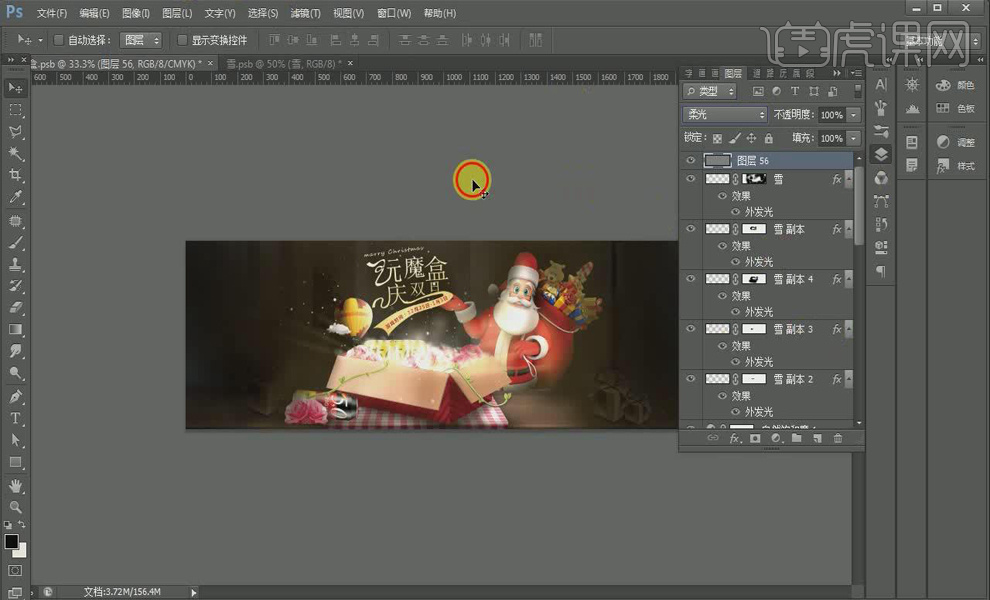如何用PS设计圣诞元旦魔盒海报发布时间:暂无
1.打开ps,【Ctrl+N】新建画布,大小为1920*600,分辨率为72。
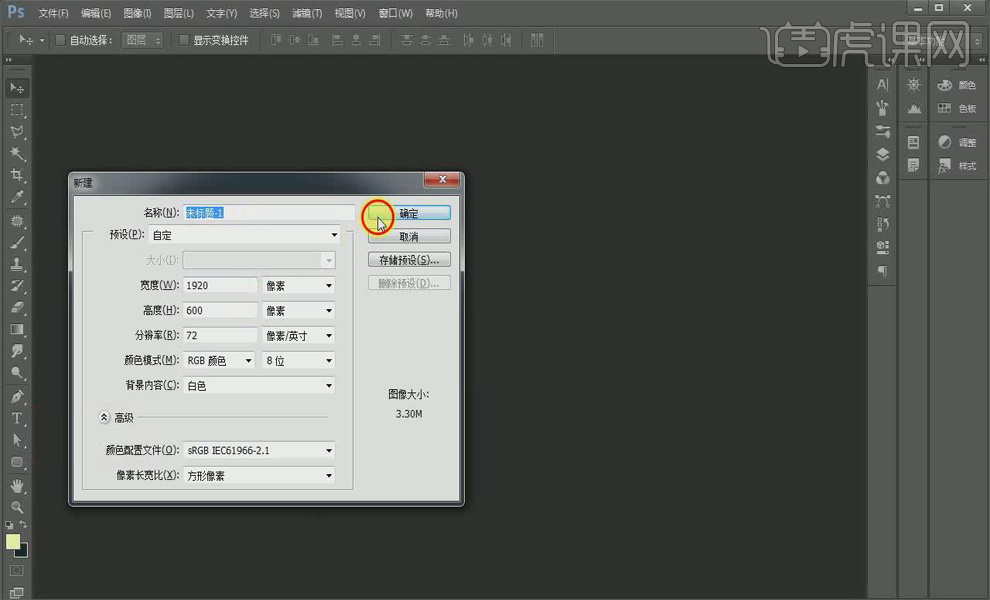
2.建立参考线,拖入素材,放在相应的位置,【Ctrl+T】自由变换。

3.打开盒子组,【Ctrl+J】复制图层,新建图层,【Alt+单击图层间】创建剪贴蒙版,添加渐变颜色。

4.用【矩形工具】新建矩形,【Ctrl+J】复制图层,移动位置后,【Ctrl+Alt+Shift+T】重复变换并复制创建多个矩形,【Ctrl+E】合并图层。

5.【Ctrl+J】复制图层,【Ctrl+T】自由变换,【Alt+单击图层间】创建剪贴蒙版,为盒子外部添加条纹颜色。

6.新建图层,【Alt+单击图层间】创建剪贴蒙版,用【画笔工具】进行局部调整。

7.拖入饮料和花朵蔬菜,【Ctrl+J】复制图层,【Ctrl+T】自由变换,【Ctrl+G】编组。

8.用【画笔工具】画出云雾效果,选择【滤镜】-【模糊】-【高斯模糊】,【半径】为3.6像素。

9.新建图层,用【画笔工具】为盒子添加投影,拖入其他素材,【Ctrl+T】自由变换。
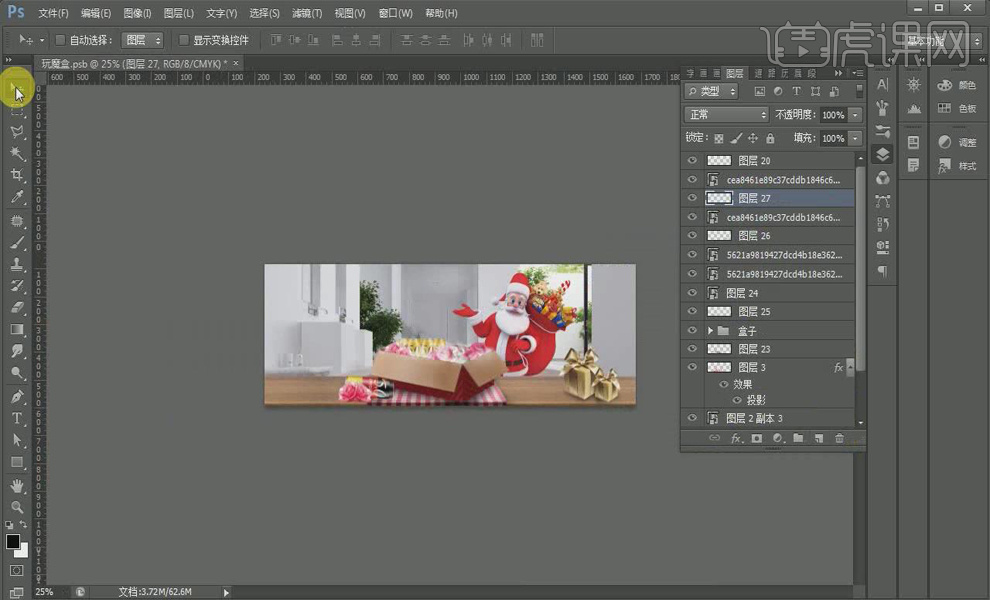
10.新建图层,用【渐变工具】将背景压暗,拖入背景素材,添加【图层蒙版】,用【画笔工具】进行调整。
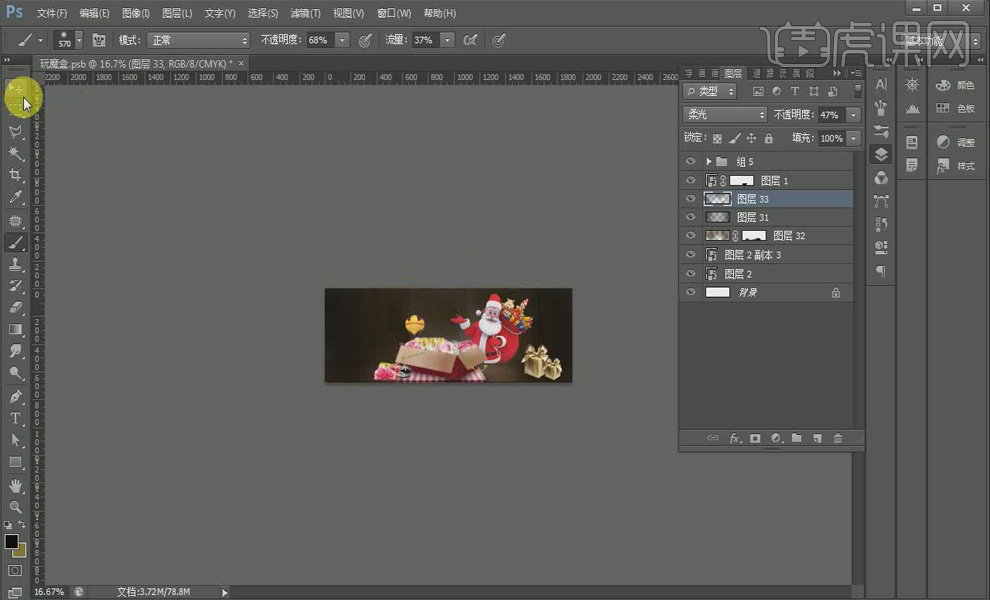
11.【Ctrl+B】添加色彩平衡,将【中间调】的值改为-28、0,-35。

12.新建图层,【Alt+单击图层间】创建剪贴蒙版,用【画笔工具】将需要提亮的地方花亮。

13.用【直排文字工具】添加文案,再将文字图层转化为形状。

14.【Ctrl+T】自由变换,用【钢笔工具】画出形状,用【直接选择工具】调整形状和文字,然后填充白色,用【直排文字工具】继续添加文案。

15.新建图层,添加图层蒙版,用【画笔工具】画出光效,【Ctrl+J】复制图层,【Ctrl+T】自由变换,【Ctrl+G】编组。

16.【Ctrl+L】添加色阶,调整整体光感。

17.【Ctrl+B】添加色彩平衡,调整整体色调。

18.添加【自然饱和度】,调整整体饱和度。

19.拖入雪花素材,添加图层蒙版,用【画笔工具】调整画面,【Ctrl+J】复制图层,【Ctrl+T】自由变换,【Ctrl+Alt+Shift+E】盖印图层。
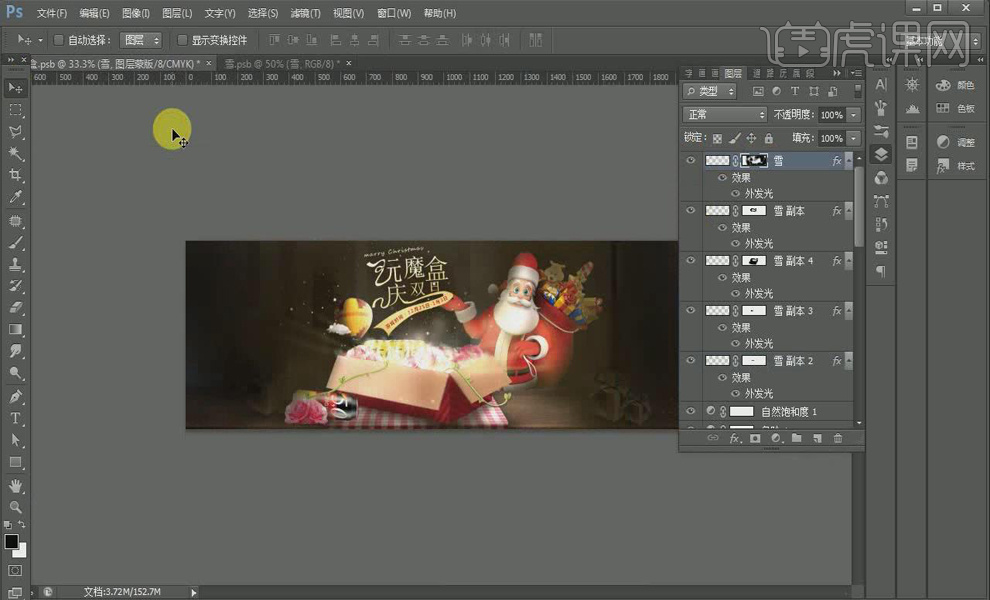
20.选择【滤镜】-【其他】-【高反差保留】,【半径】改为1像素,图层混合模式改为【柔光】,最终结果如图所示。